アクティブウィンドウを記録していき、PCで何をしていたかのログを取ることができるソフトです。
それぞれの時刻、表示時間、操作中のウィンドウタイトル、パスを記録して確認でき、取得したデータをテキスト/CSV 形式で保存できます。
またアプリケーションの使用率、合計アクティブ時間、平均使用時間、表示回数などの記録の閲覧、保存も可能です。
ActiveWindowLogger の使い方
ダウンロード と インストール
- Vector のダウンロードページへアクセスし、「ダウンロードページへ」ボタンをクリックしてダウンロードします。
- ダウンロードした圧縮ファイル(ActiveWindowLogger205.zip)を展開し、activeWindowLogger.exe から起動します。
※ 本ソフトはインストール不要で利用できます。
使い方
基本的な使い方
本ソフトを起動すると、アクティブウィンドウの記録を開始します。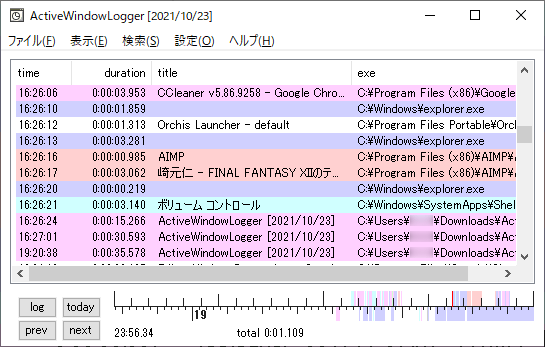
ActiveWindowLogger - メイン画面
表示される項目は次の通り。
- time(時刻)
- duration(表示時間)
- title(操作中のウィンドウタイトル)
- exe(操作中のプログラムのパス)
- 最小化するとシステムトレイに表示され、記録を続けます。
- タスクトレイの


タスクトレイアイコンの右クリックメニュー
- メイン画面下のタイムライン(時間軸)にマウスカーソルを乗せると、その時間のログを表示します。

タイムラインにマウスカーソルを乗せてその時間帯のログを表示
- メイン画面左下の「prev」ボタンをクリックすると、前日(または前回)の記録を表示します。

「prev」ボタンをクリックして前日(前回)の記録を表示
- メイン画面左下の「next」ボタンをクリックすると、翌日(または次回)の記録を表示しします。
- メイン画面左下の「today」ボタンをクリックすると、今日の記録を表示します。
- メイン画面左下の「log」ボタンをクリックすると、ログファイル(.bin2)を選択して特定の日にちのログを表示します。
エクスポートする
メニューバーから「ファイル」⇒「txtで保存」とクリックすると、テキスト形式で保存できます。また、メニューバーから「ファイル」⇒「CSV で保存」とクリックすると、CSV 形式(カンマ区切り)で保存できます。
アプリケーションの使用率を見る
メニューバーから「表示」⇒「アプリケーション使用率」とクリックすると、「アプリケーション使用率」画面が表示されます。表示される項目は次の通り。
- rate … 使用率
- duration … 合計アクティブ時間
- ave … 平均使用時間
- exe … 実行ファイルパス
- num … 表示回数
更新履歴
Version 2.05 (2016/05/28)
- テキストコピー、テキストで保存、CSV コピー、CSV 保存での書式を多少変更できるよう修正
- CSV 自動保存のファイル名を任意のものにできるよう修正
- テキストを自動保存可能なよう修正
- アプリケーション使用率ウィンドウにファイル出力ボタンを追加
- アプリ使用率を自動出力する機能を追加
- ファイル出力時にBOMの有無を選択できるよう修正
- 改行コードを選択できるよう修正
Version 2.04a (2015/01/22)
- エクスプローラが再起動した際にタスクトレイアイコンを再設定するよう修正
Version 2.04 (2014/09/13)
- 終了確認をするよう変更
※ 本ソフトは AmiAmi 様のご投稿を参考に掲載させていただきました(掲載日:2021年10月23日)。



